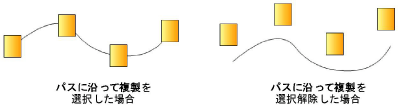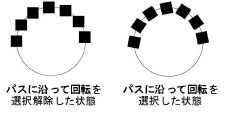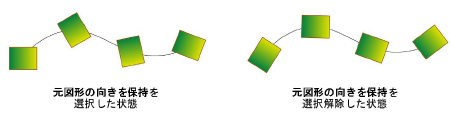パスに沿って図形を複製する
|
コマンド |
パス |
|
パス複製 |
編集 |
パス複製コマンドを使用すると、図形の複数のコピーを既存のパスに沿って作成し、配置できます。
2D図形と3Dパスを選択している場合、2D図形はパス上に投影されます。
パスに沿って図形を複製するには:
複製する図形(複数可)を選択し、パス図形を選択します。
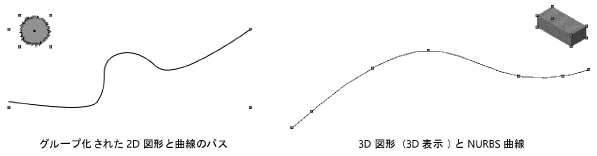
コマンドを選択します。
パス複製ダイアログボックスが開きます。
クリックすると、パラメータの表示/非表示を切り替えられます。クリックすると、パラメータの表示/非表示を切り替えられます。
|
パラメータ |
説明 |
|
パス図形を選択 |
<<または>>をクリックして、パスを示す図形を選択します。選択した図形は強調表示されます。 |
|
複製間隔指定 |
複製する図形の位置をパラメータで指定します。 |
|
等間隔 |
複製する図形の複製数を指定し、パスに沿って等間隔に複製します。 |
|
間隔 |
数値で指定した固定間隔で図形を複製します。 |
|
複製の開始位置 |
パスの始点から最初に複製される図形までの距離を指定します。1番目の図形をパスの始点に配置するには、距離を0に設定します。 |
|
パス図形の長さ |
参照用にパス図形の長さが表示されます。 |
|
パスに沿って複製 |
元の図形の中心をパスに乗せ、パスに沿って図形を複製します。このオプションを選択解除すると、複製した図形の位置はパスに対する位置になります。
|
|
パスに沿って回転 |
複製された図形を常に配置先のパスの角度に合わせて回転させます。
|
|
元図形の向きを保持 |
元の図形の位置を保持し、複製は元の図形の接触角度を基準にして、パスに沿って回転されます。
|
|
プレビュー |
クリックしてパラメータ変更による影響を確認してから、OKをクリックします。 |